सोनी के PlayStation 4 गेमिंग कंसोल को फीचर्स के साथ पैक किया गया है, और हमें इसकी क्षमताओं के बारे में कोई संदेह नहीं है। अब तक, लोग Xbox एक के बजाय PS4 की ओर झुकाव कर रहे हैं, न केवल बेहतर हार्डवेयर की वजह से जो इसे पैक करता है, बल्कि इस तथ्य के कारण भी है कि गंभीर रूप से प्रशंसित अनन्य खेलों का ढेर है जो आप चुन सकते हैं। इसलिए, यदि आप पहले से ही PS4 या PS4 स्लिम या PS4 Pro के मालिक हैं, और आमतौर पर अपने टीवी पर गेम खेलते हैं, तो आपने देखा होगा कि आपके गेमिंग सत्र अक्सर आपके परिवार या मेहमानों द्वारा बाधित होते हैं, जब वे आपके टीवी रिमोट को पकड़ लेते हैं होम। खैर, सोनी PS4 रिमोट प्ले के रूप में आप लोगों के लिए एक समाधान है। हालाँकि यह सुविधा सालों से उपलब्ध है, लेकिन इसे पिछले साल ही पीसी के लिए उपलब्ध कराया गया था। इसलिए, यदि आप पहले से ही रुचि रखते हैं, तो हम आपको रिमोट प्ले का उपयोग करते हुए पीसी पर PS4 गेम खेलने का तरीका बताएंगे:
रिमोट प्ले के लिए अपने पीसी को PS4 से कनेक्ट करना
सबसे पहले, आपको यह सुनिश्चित करने की आवश्यकता है कि आपका PS4 फर्मवेयर 3.50 या बाद में चल रहा है। यदि नहीं, तो आपको अपने PS4 पर एक सॉफ्टवेयर अपडेट करना होगा। दूसरे, आपको यह सुनिश्चित करने की आवश्यकता है कि आपका पीसी और पीएस 4 दोनों प्रारंभिक सेटअप प्रक्रिया के लिए एक ही वाईफाई नेटवर्क से जुड़े हैं । एक बार पूरा होने के बाद, प्रक्रिया को मिनटों में पूरा करने के लिए नीचे दिए गए चरणों का पालन करें
- विंडोज के लिए पीएस 4 रिमोट प्ले ऐप डाउनलोड और इंस्टॉल करें और यहां से मैकओएस करें।

- अपने PS4 कंसोल पर, होम स्क्रीन से " सेटिंग" पर जाएं, जो एक ब्रीफ़केस आइकन द्वारा इंगित किया गया है।

- नीचे स्क्रॉल करें और "रिमोट प्ले कनेक्शन सेटिंग्स" पर क्लिक करें।

- एक बार हो जाने के बाद, "रिमोट प्ले सक्षम करें" के ठीक बगल में स्थित बॉक्स को चेक करें और फिर "डिवाइस जोड़ें" पर क्लिक करें।

- अब, आपकी स्क्रीन पर एक 8-अंकीय कोड प्रदर्शित किया जाएगा, जो 5 मिनट के लिए वैध होगा।

- अब, अपने पीसी पर रिमोट प्ले ऐप खोलें और एक यूएसबी केबल या वायरलेस एडाप्टर का उपयोग करके अपने पीसी के लिए अपने ड्यूलशॉक 4 कंट्रोलर को कनेक्ट करें। एक बार काम शुरू करने के बाद "प्रारंभ" पर क्लिक करें।

- अब आपको अपने PSN खाते में लॉग इन करना होगा । एक बार जब आप क्रेडेंशियल दर्ज करते हैं, तो आपका पीसी कनेक्ट होने के लिए PS4 की खोज शुरू कर देगा। हालाँकि, यदि कनेक्शन थोड़ी देर के बाद स्वचालित रूप से नहीं बनाया जाता है, तो “रजिस्टर मैन्युअल” पर क्लिक करें।

- अब, 8 अंकों का कोड दर्ज करें जो आपके PS4 पर प्रदर्शित किया गया था और फिर "रजिस्टर" पर क्लिक करें।

- एक बार जब आप पहली बार PS4 से जुड़ जाते हैं, तो आपको रिमोट प्ले के लिए स्ट्रीमिंग गुणवत्ता चुनने के लिए कहा जाएगा। इस विंडो में, आप रिज़ॉल्यूशन चुन सकते हैं, साथ ही अपनी स्ट्रीम के लिए फ्रेम दर भी । अपनी पसंद के अनुसार चुने जाने के बाद, "ओके" पर क्लिक करें और अब आप अपने पीएस 4 मेनू को अपने पीसी पर स्ट्रीम करके देख पाएंगे।

खैर, यह है कि आप अपने पीसी पर रिमोट प्ले को कैसे सेट करें, बिना किसी परेशानी के। अब, सोनी द्वारा पेश की गई इस निफ्टी सुविधा के साथ आप जो कुछ भी कर सकते हैं, उस पर एक नज़र डालते हैं।
सब कुछ आप रिमोट प्ले के साथ कर सकते हैं
पीएस 4 को नियंत्रित करें जबकि आप दूर हैं
घर पर अपने PS4 को बंद करना भूल गए? अपने पीएस 4 मेनू तक पूरी पहुंच प्राप्त करने के लिए, अपने पीसी पर रिमोट प्ले ऐप खोलें और इसे अपने जोड़े पीएस 4 से कनेक्ट करें, ताकि आप घर से दूर रहते हुए भी अपने गेमिंग कंसोल को बंद कर सकें।
गेमिंग मशीन में किसी भी कंप्यूटर को चालू करें
ठीक है, सभी के पास सभी नवीनतम गेम चलाने के लिए गोमांस हार्डवेयर नहीं है, है ना? ठीक है, रिमोट प्ले आपके PS4 से सामग्री को स्ट्रीम करने के लिए इंटरनेट का उपयोग करता है। तो, आपको उच्च-अंत चश्मा रखने की आवश्यकता नहीं है। यहां तक कि 2010 के मैकबुक एयर भी रिमोट प्ले स्ट्रीमिंग की मदद से सभी गेम को अधिकतम संभव फ्रेम दर पर चलाने में सक्षम होंगे। कहा जा रहा है, आपको बस यह सुनिश्चित करने की आवश्यकता है कि आपके इंटरनेट कनेक्शन की गति ठीक से काम करने के लिए रिमोट प्ले सुविधा के लिए कम से कम 5 एमबीपीएस या अधिक है।
इस कदम पर अपने सभी पसंदीदा खेल खेलो
काम पर ब्रेक लेना या लंबी यात्रा करना? आपके लैपटॉप पर रिमोट प्ले एप्लिकेशन इंस्टॉल करने के बाद, आप PS4 को याद नहीं करेंगे, जिसे आपने अपने घर पर वापस छोड़ा था। जब तक आपके पीएस 4 को आपके घर पर चालू किया जाता है, तब तक आप दूरस्थ रूप से उस तक पहुंच प्राप्त कर सकते हैं, यदि आपका लैपटॉप पहले ही पीएस 4 के साथ जोड़ा जा चुका है। अपने सभी पसंदीदा गेम अपने लैपटॉप से ही खेलें, चाहे आप इस दुनिया में कहीं भी हों, जैसे आपने कभी घर नहीं छोड़ा हो। आपको बस एक हाई-स्पीड इंटरनेट कनेक्शन चाहिए जो स्ट्रीम को संभालने के लिए पर्याप्त है।

देखें: कैसे PS4 को अपने फोन से कनेक्ट करें और अधिक सुविधाओं को अनलॉक करें
रिमोट प्ले के साथ पीसी पर पीएस 4 गेम खेलें
खैर, इतने लंबे समय के लिए, रिमोट प्ले एक ऐसी सुविधा थी जो सोनी के पीएसपी और पीएस वीटा उपकरणों तक ही सीमित थी। सच में, हमें नहीं लगता कि कोई भी रिमोट प्ले के लिए पोर्टेबल कंसोल खरीदेगा। हालांकि, एक बार जब उन्होंने इसे एंड्रॉइड डिवाइस पर उपलब्ध कराया, तो हमें आशा थी कि एक दिन यह पीसी के लिए रास्ता बना देगा। सोनी के लिए धन्यवाद, यह अब एक वास्तविकता है, इतना है कि हर कोई रिमोट प्ले सुविधा की उपयोगिता का एहसास करना शुरू कर दिया। तो, क्या आपने पहले ही सेटअप प्रक्रिया पूरी कर ली है और अपने पीसी पर रिमोट प्ले की कोशिश की है? इस निफ्टी फीचर के साथ अपने अनुभव को बताएं, नीचे टिप्पणी अनुभाग में कुछ शब्दों को छोड़ कर।
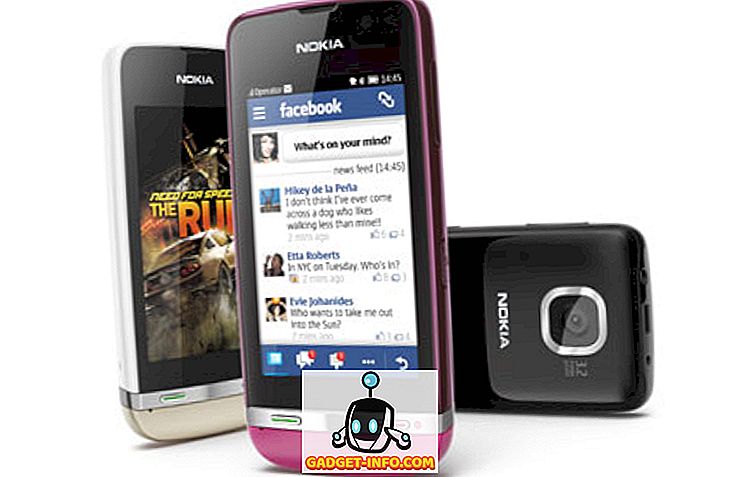
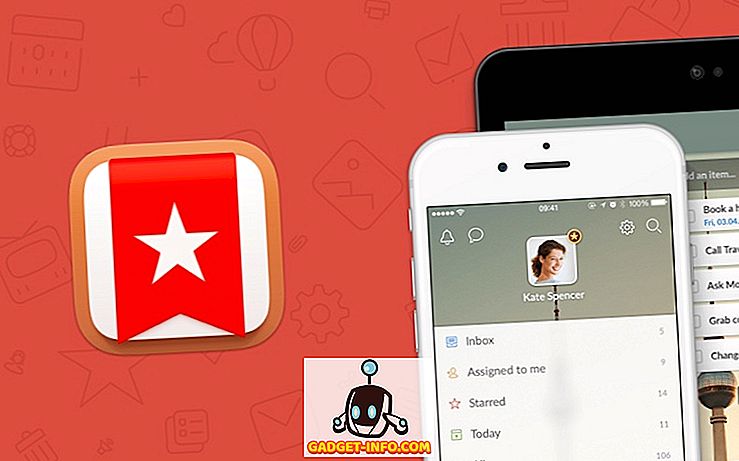
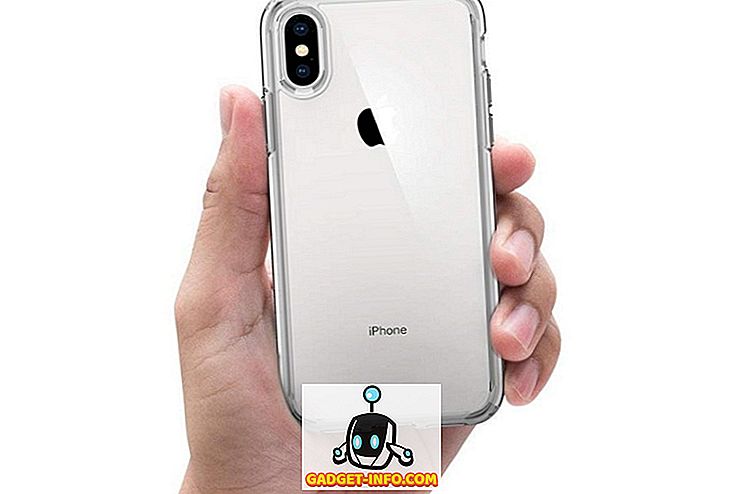





![मनोरंजन - मार्क जुकरबर्ग और एडुआर्डो सेवरिन फ्रेंड्स अगेन सौजन्य टिकर [PIC]](https://gadget-info.com/img/entertainment/559/mark-zuckerberg-eduardo-saverin-friends-again-courtesy-ticker.png)
